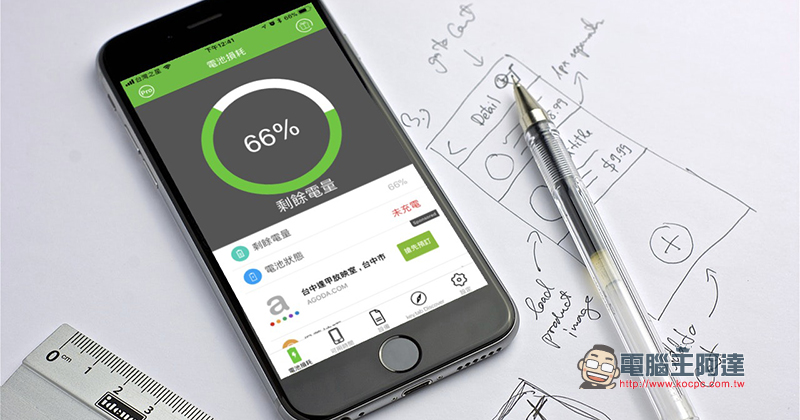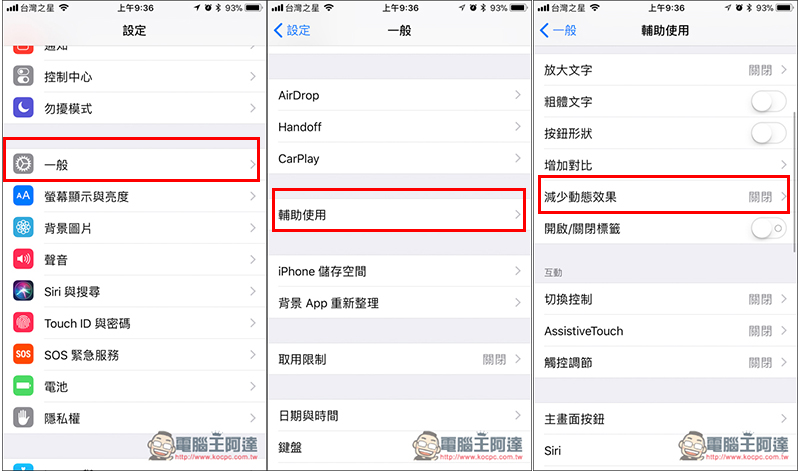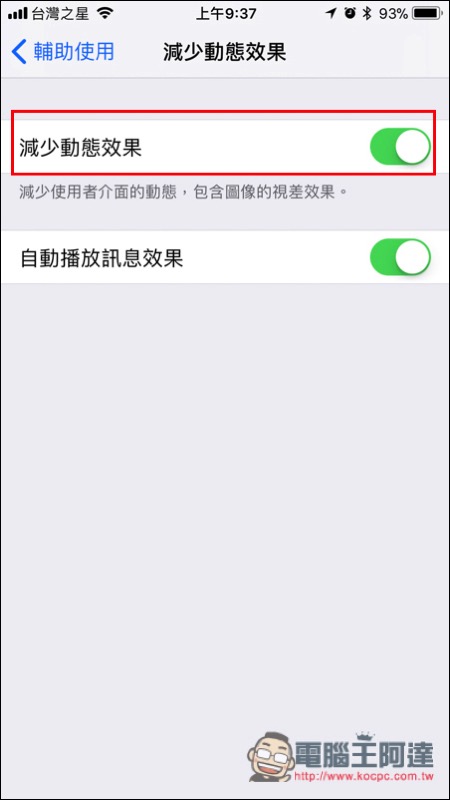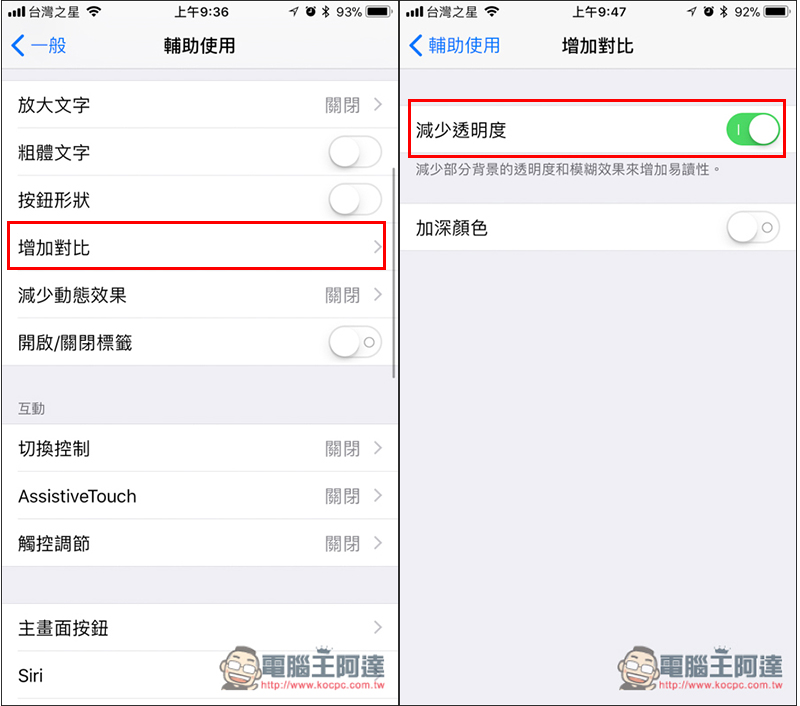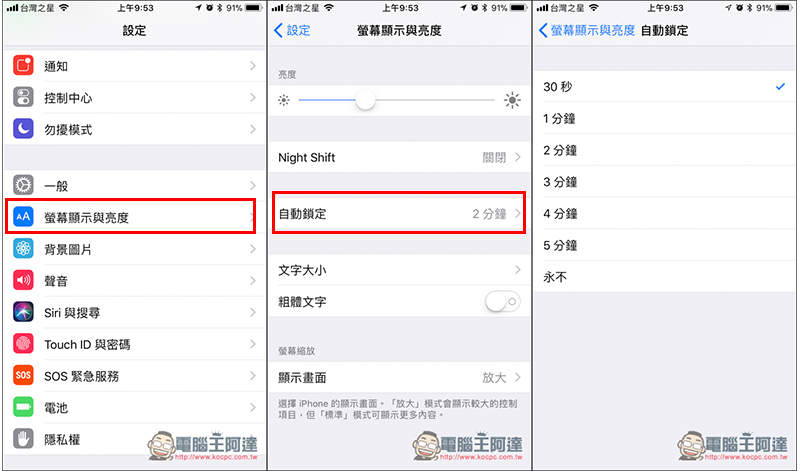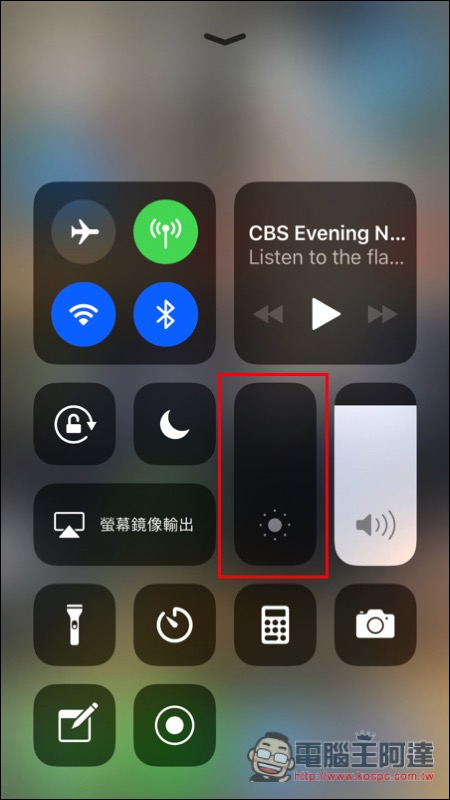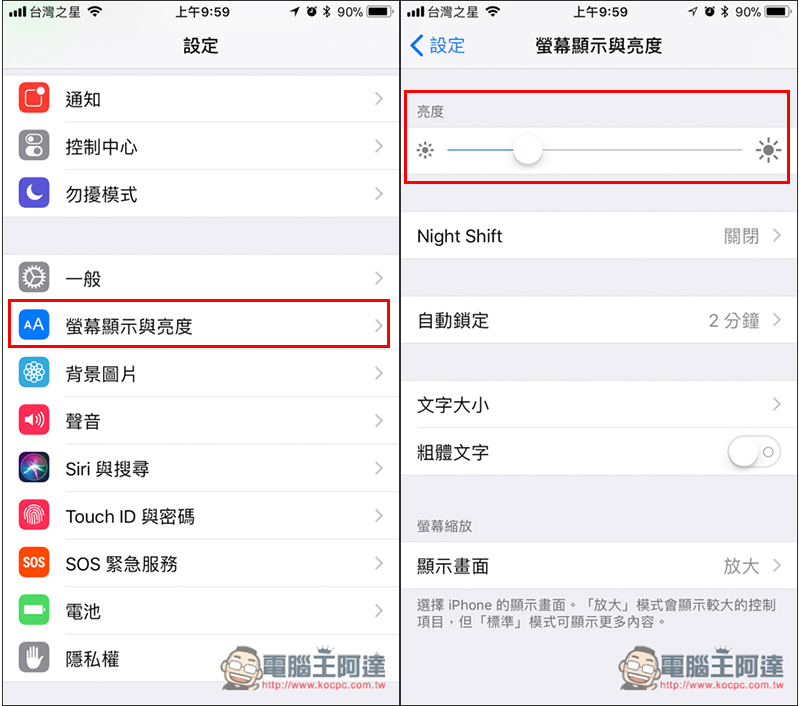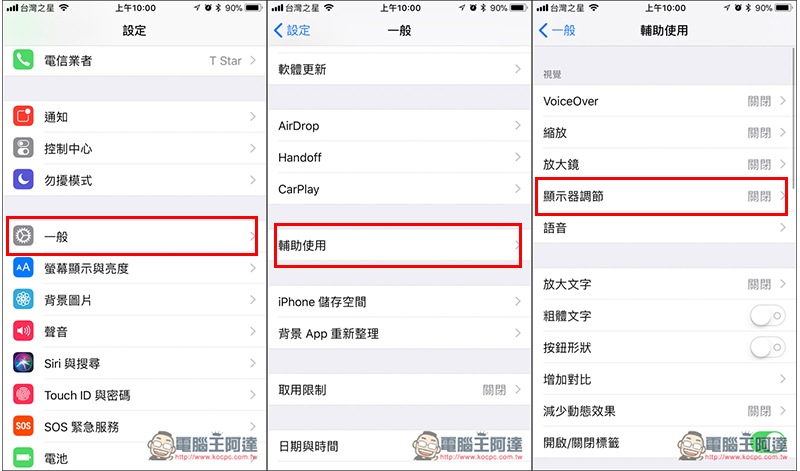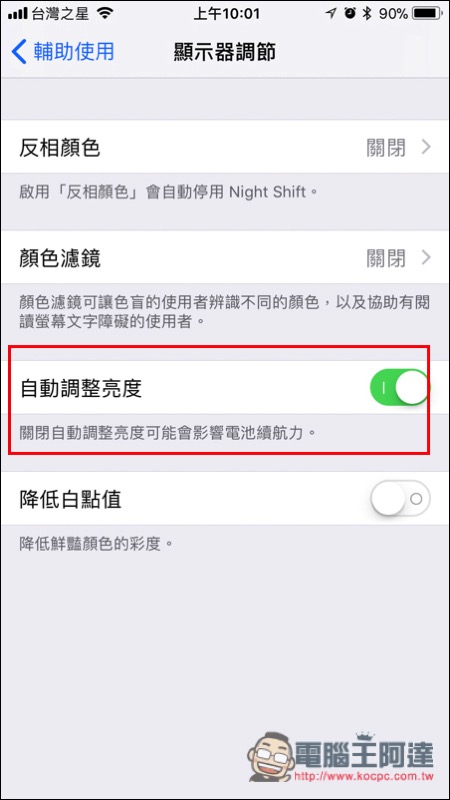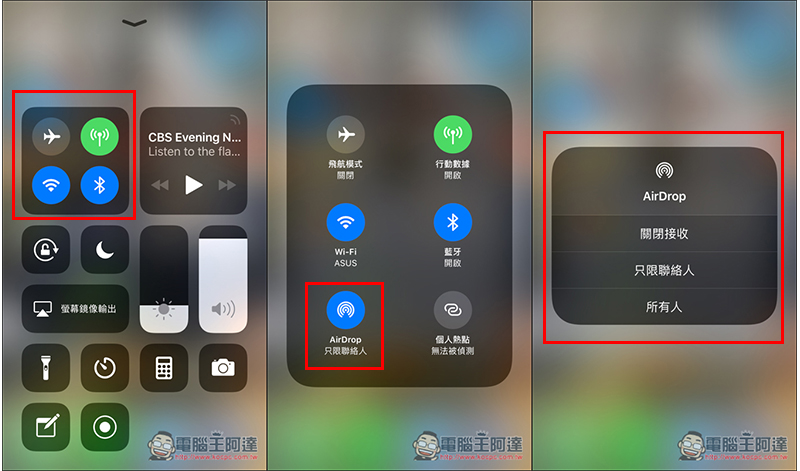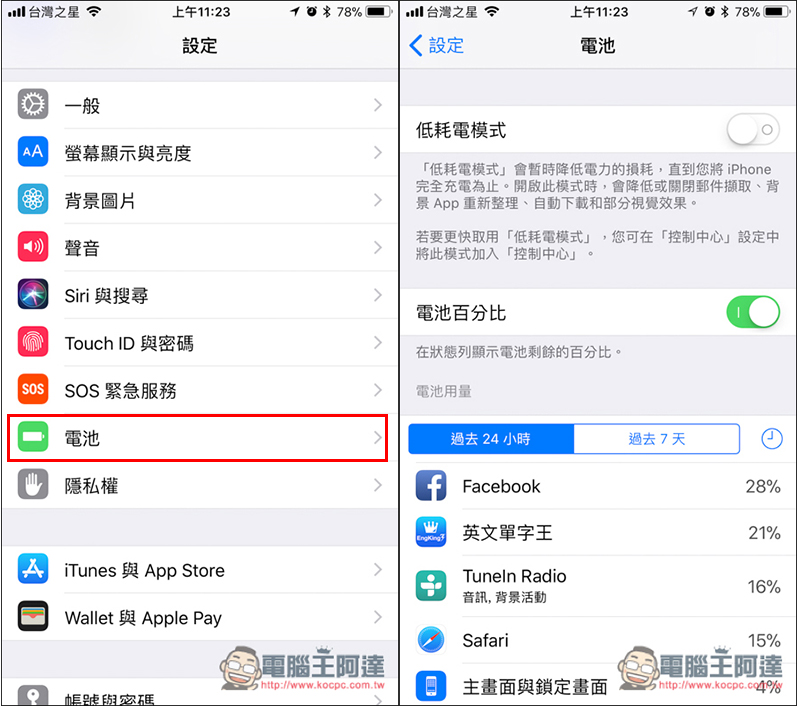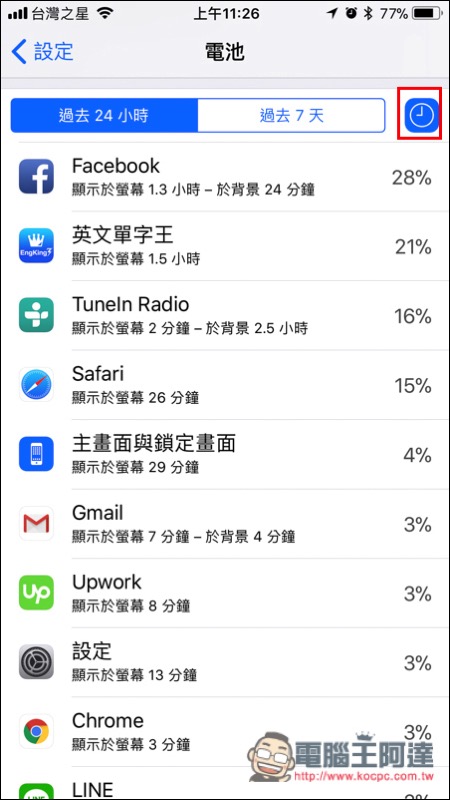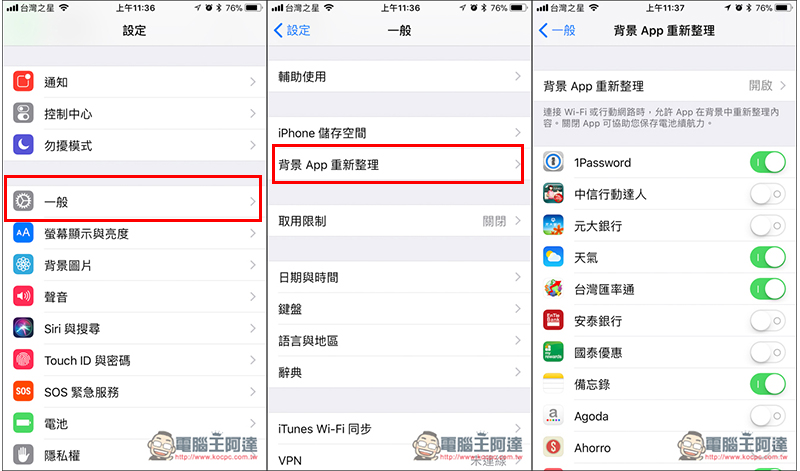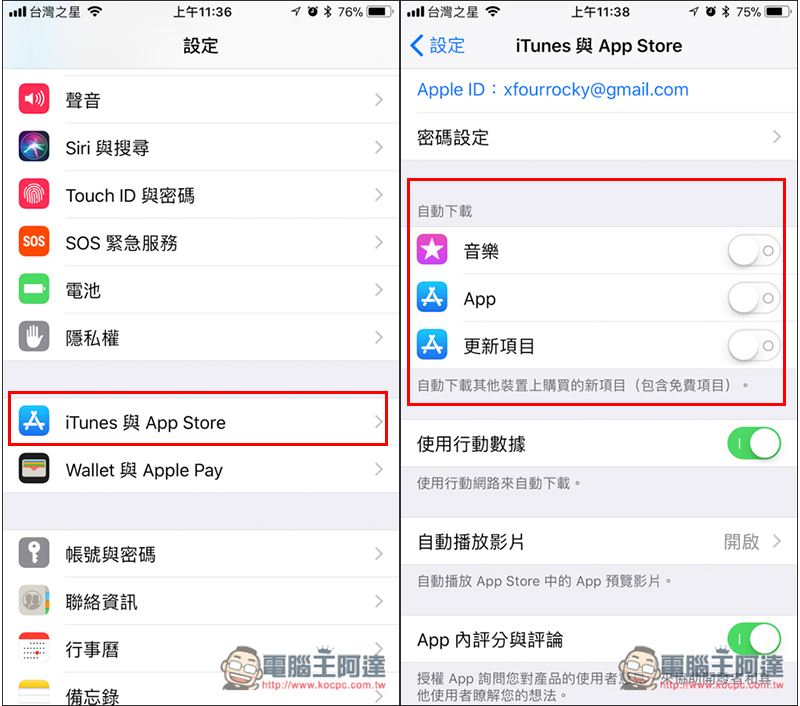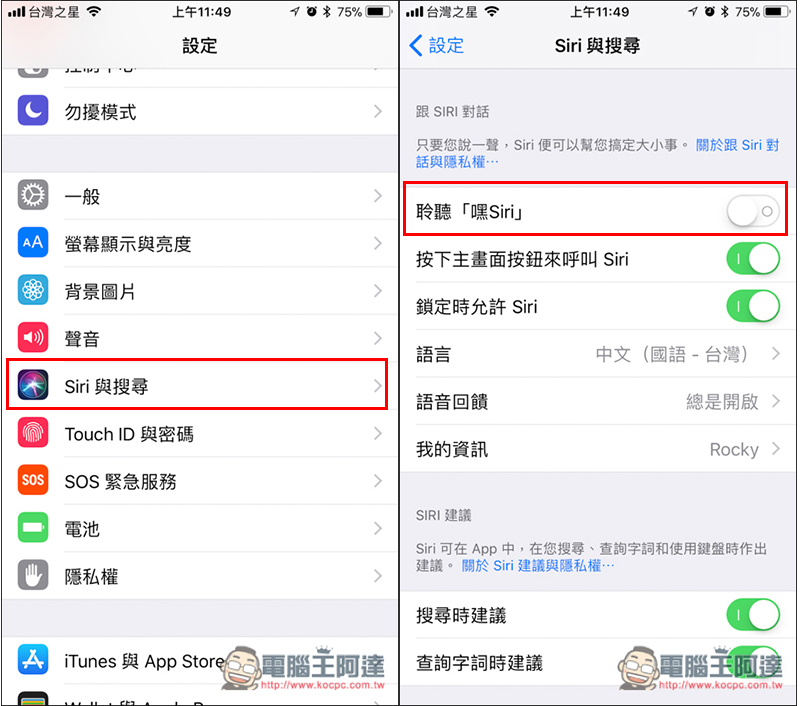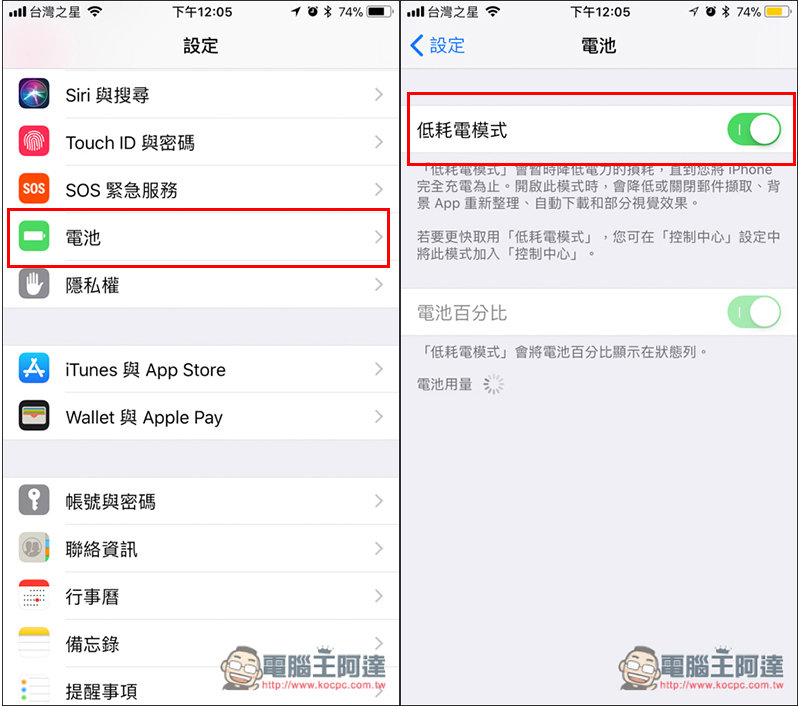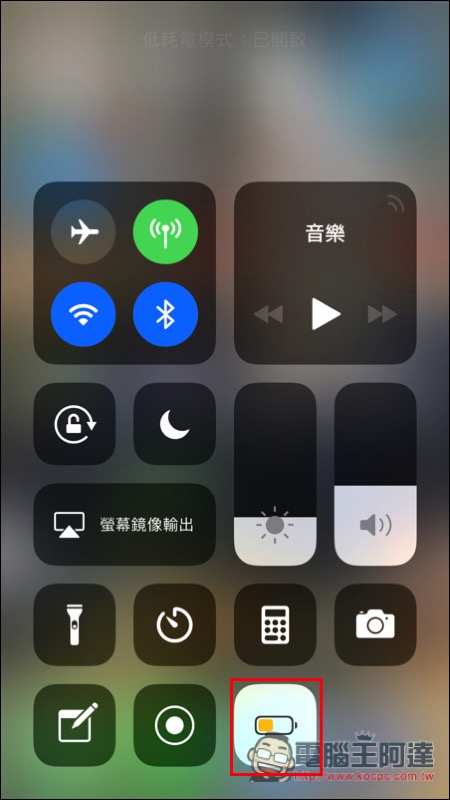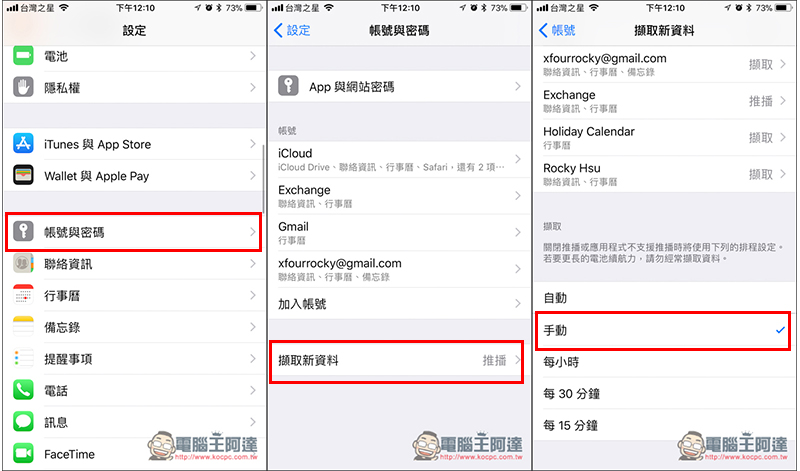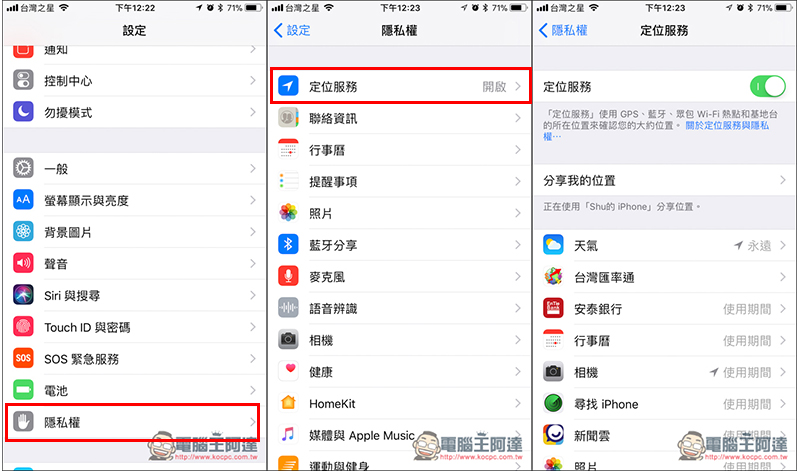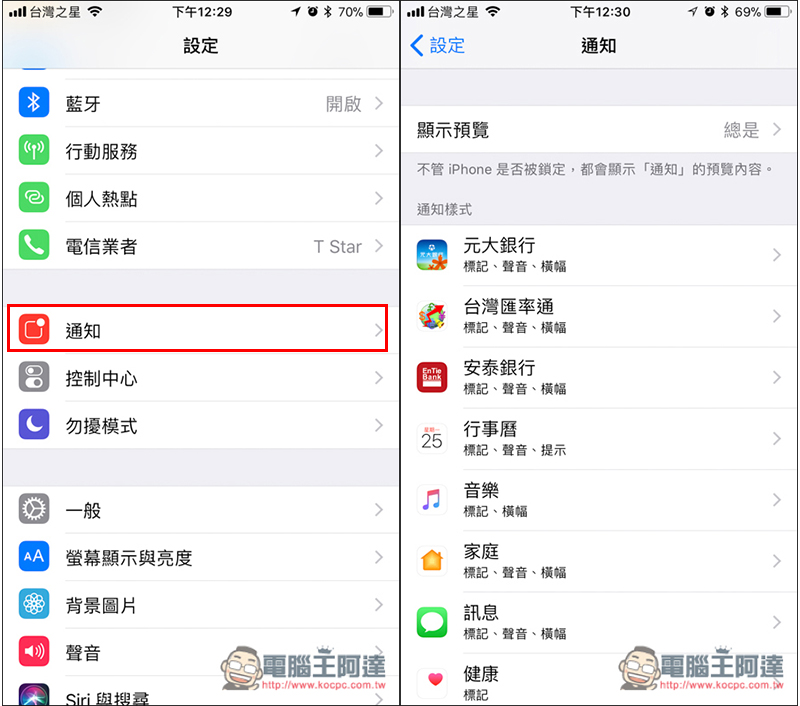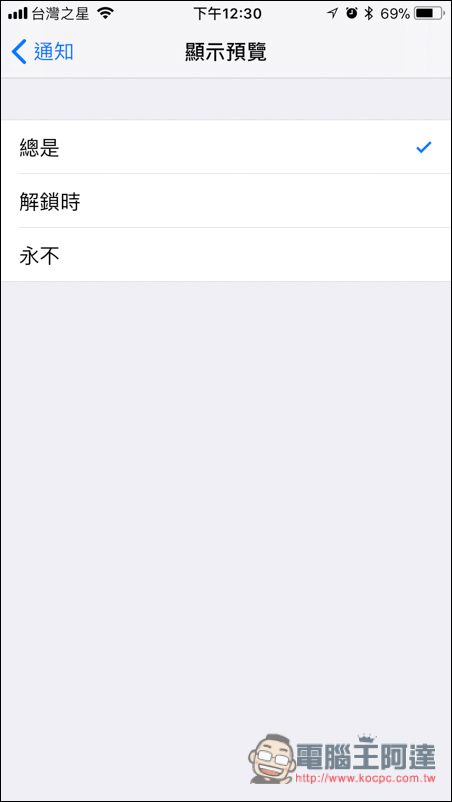iOS 11 雖然有非常多好用的功能(延伸閱讀:11 個 iOS 11 隱藏功能)。但很多人升級之後都碰到一個問題,就是似乎變得很耗電,甚至還出現易熱的情形?如果你是剛升級沒多久,這狀況基本上是正常的,主要是系統需要重新建立索引等動作而導致,過幾天就會變回跟之前一樣。另外網路上也有許多網友表示是 LINE 的問題,備份完後重新安裝一次,問題就會解決。以上兩個狀況確定都不是的話,那你就可以透過下面 11 個調整設定的方法,來改善 iPhone iOS 11 耗電 狀況,延長電池續航力表現。
11 個改善 iPhone iOS 11 耗電 問題的方法
1.關閉一些動態效果
當我們開關任何 iOS App 時,系統預設會顯示動態效果,來讓這個過程更加順暢、好看,雖然這是好意,但也會間接影響到 iPhone 的速度與耗電,因此把它們關閉絕對能延長電池續航力。進到設定中 -> 一般 -> 輔助使用 -> 減少動態效果:
把它開啟即可:
此外,回到輔助使用選單後,再進到增加對比選項,把減少透明度打開:
2.縮短螢幕自動鎖定的時間
螢幕可說是 iPhone 中最耗電的一個部分,雖然很多人都習慣用完 iPhone 後會按下電源鍵,來關閉螢幕顯示,但偶爾還是會出現忘記的情形,因此縮短自動鎖定的時間就能避免這狀況發生,並減少耗電。進到設定中 -> 螢幕顯示與亮度 -> 自動鎖定,最短提供 30 秒:
3.降低螢幕顯示亮度
跟第 2 點開頭的原因一樣,戶外因為大自然環境的因素,必須調高螢幕亮度才能看清楚,這沒辦法避免,但只要進到室內後,最好就立即降低螢幕顯示亮度,要不然最高與最低亮度所消耗的電量速度,可是差非常多。設定方式有兩種:
第一是直接從控制中心調整:
第二則進到設定中的螢幕顯示與亮度,上方就會看到螢幕亮度的調整桿:
另外如果懶的一直手動調整來調整去的,那可以你開啟內建的自動調整功能,進到設定中的一般 -> 輔助使用 -> 顯示器調節:
打開 “自動調整亮度” 即可,不過我是建議這功能關閉比較好,因為 “自動” 相較於手動,耗電量絕對比較高,它必須不時偵測環境光線,所以最好的辦法還是勤奮點,依情況手動調整:
4.關閉 AirDrop
AirDrop 可說是我最愛的功能之一,它能讓 iOS、macOS 裝置非常容易的互相傳送資料,因此為了方便隨時使用,很多人應該跟我一樣會讓它處於開啟偵測狀態。這其實是不好的習慣,因為這樣會導致 iPhone 更加耗電,所以說為了省電,這功能不用時也最好把它關閉。
滑開控制中心,長按左上角飛航、WIFI、藍牙等的圖示區塊,即可找到 AirDrop 功能,接著設定成 “關閉接收” 即可:
5.檢查每一個 App 使用電量的狀況
當碰到莫名其妙耗電兇的狀況,第一件事情絕對是檢查每一個 App,看有沒有哪一個用電特別兇,如果有的話那問題也就迎刃而解,移除它重新安裝搞不好就能解決。進到設定中的電池,即可查看每個 App 過去 24 小時以及 7 天內的使用電量狀況:
另外點選右上角的時鐘圖示,可查看更詳細的資料,如:顯示於螢幕多長時間、背景多長時間等等,因此如果移除與重新安裝沒有解決 App 的耗電狀況,那可以試著減少使用時間,或是取消它背景執行的功能:
6.限制特定 Apps 背景執行以及關閉自動下載功能
雖然 App 的背景執行功能,可以減短我們打開後讀取的時間(新的內容會先在背景自動更新),非常方便,但它同樣會不斷消耗著 iPhone 電量,而且就在不知不覺中發生,因此最好只限制那些不想等太久的特定 App,可在背景執行,其他全部關閉,這樣一定能省下更多的電量。
進到設定中的一般 -> 背景 App 重新整理,下方即可決定要開啟/關閉哪些 App 的背景執行功能:
自動下載功能也是一樣,雖然它耗電狀況不像背景執行這麼嚴重,但關閉的話可讓省電效果更好!進到設定中的 iTunes 與 App Store,把自動下載的選項全部關閉:
7.關閉嘿 Siri 功能
有開啟嘿 Siri 的讀者,你可能會想它只有偵測到有人說 嘿 Siri 字眼,才會開始運作,事實上或許跟你想的不一樣。至今網路上已經有不少人與文章表示這功能很耗電,加上當開啟低耗電模式時,系統也會將它自動關閉,因此為了延長電池續航力,筆者也相當建議不要開啟這功能。
進到設定中的 Siri 與搜尋,把聆聽「嘿Siri」關閉:
8.開啟低耗電模式
低耗電模式絕對是所有方法裡面最有效的一個,系統會自動調整所有設定,達到最低功耗,幾乎前面曾提到通通都有,如:關閉嘿Siri、自動鎖定螢幕變成 30 秒、關閉一些特效等等,而且效果非常明顯!預設是電量低於 20% 才會提醒,但你可以手動將它打開。
進到設定中的電池,即可開啟低耗電模式:
另外也能把低耗電模式的圖示加到控制中心,這樣往後就能更快速開啟 / 關閉:
9.取消自動擷取功能
很多人都會登入不同服務帳號密碼,來使用 iOS 內建的郵件、行事曆以及聯絡資訊,而為了隨時都保持最新資料,預設為自動擷取,這跟背景執行有點類似,只不過變成 iOS 內建的 Apps,所以說這也會產生耗電情況,因此記得也把擷取功能改成手動,這樣才會改成每次開啟再讀取新資料。
進到設定中的帳號與密碼 -> 擷取新資料 -> 改成手動:
10.檢查各 App 的 GPS 定位設定
升級到 iOS 11 後,GPS 定位設定不再只有永遠、永不兩種選擇,多了一個當 App 使用期間,因此非必要的情況,筆者相當建議把每個 App 都設定成 “使用期間“,這樣一來就不會有某個 App 偷偷在背景隨時偵測你的位置,間接消耗電量。
進到設定中的隱私權 -> 定位服務,即可各別點進每個 App 來調整定位授權設定:
11.設定 Apps 的通知選項
每個 App 為了吸引使用者注意,只要有任何新消息、更新等,就會想要推播通知,因此 iPhone 在待機狀態下收到後,螢幕就會亮起,這樣來來回回其實也會耗不少電,所以說有時間時,最好把需要收到通知的 App 設定成開啟,不重要或不想收到的則完全關閉。
進到設定中的通知,即可針對各 App 進行設定:
另外 iOS 11 還多了僅在解鎖時才收到通知: